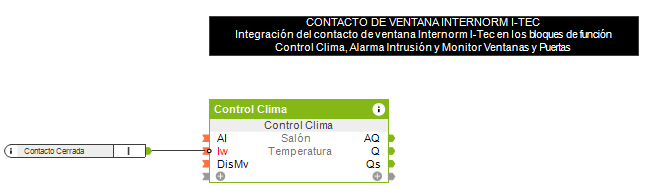Índice
Introducción
Mediante nuestra Internorm Extension es posible integrar en el sistema diferentes dispositivos del fabricante Internorm directamente y de forma fácil. La conexión se realiza mediante conexión inalámbrica. Puede obtener más información de los dispositivos Internorm de la serie I-tec en el siguiente enlace.
Programación
La programación de los dispositivos Internorm I-tec (y otros) puede realizarse cuando se tienen los dispositivos Internorm I-tec (modo online) o puede hacerse cuando no se tienen físicamente los dispositivos Internorm I-tec (modo offline), para posteriormente, cuando se dispongan de ellos, realizar una sustitución.
En la primera puesta en marcha los dispositivos Internorm I-tec ya se inician en modo aprendizaje. Si el dispositivo Internorm I-tec ya ha sido aprendido, deberá volverse a aprender volviendolo a poner en modo aprendizaje. Los detalles de cómo poner un dispositivo Internorm I-tec en modo aprendizaje puede encontrarlos en esta misma pàgina o en la propia guia de usuario del producto. Si el dispositivo Internorm I-tec ya se ha aprendido, se eliminarán las asignaciones cuando se vuelvan a aprender.
Modo Online
Cuando se dispone del dispositivo Internorm I-tec debe iniciarse una búsqueda de dispositivos Internorm I-tec. Para ello, póngase encima de la Internorm Extension y le aparecerá en la barra de herramientas un botón llamado Buscar Dispositivos Internorm. Cuando pulse en él le aparecerá el Monitor Internorm.
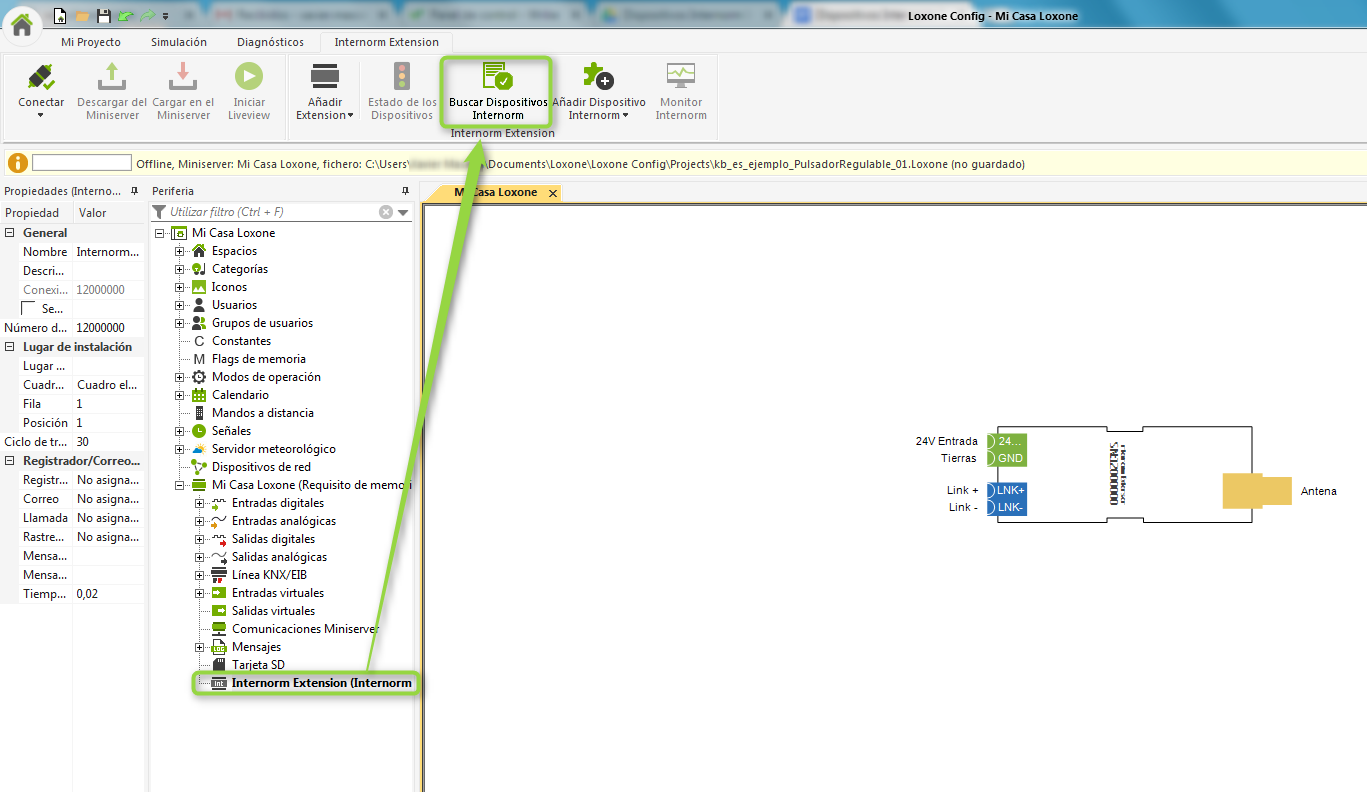
El monitor Internorm se abrirá con la pestaña Aprender y con la búsqueda iniciada. Si no fuera el caso, puede seleccionar la pestaña Aprender y pulsar sobre el botón Iniciar búsqueda.
En el monitor Internorm aparecerán todos los dispositivos Internorm I-tec que estén en modo aprendizaje en ese momento. Seleccione el dispositivo Internorm I-tec que quiera aprender de forma que le quede marcado de color azul, e introduzca en la misma ventana del monitor Internorm, el lugar de instalación y el espacio donde está instalado el dispositivo Internorm I-tec. Pulse en el botón Crear dispositivo para añadir el nuevo dispositivo Internorm I-tec en el árbol de periferia.
Para completar el aprendizaje debe guardar los cambios realizados en el Miniserver, pulsando en el botón Cargar en el Miniserver de la barra de herramientas.
Modo Offline
Cuando no se dispone físicamente del dispositivo Internorm I-tec y quiere realizarse la programación, por ejemplo en la oficina, puede hacerse de forma offline.
Para ello, colóquese encima de la Internorm Extension, y le aparecerá en la barra de herramientas el botón Añadir Dispositivo Internorm. Si pulsa en la flecha que despliega la lista de dispositivos Internorm I-tec podrá seleccionar el dispositivo Internorm I-tec que le interese.
Cuando se disponga del dispositivo físico Internorm I-tec, debe iniciarse una búsqueda de dispositivos Internorm I-tec. Para ello, póngase encima de la Internorm Extension y le aparecerá en la barra de herramientas un botón llamado Buscar Dispositivos Internorm. Cuando pulse en él le aparecerá el Monitor Internorm.
El monitor Internorm se abrirá con la pestaña Aprender y con la búsqueda iniciada. Si no fuera el caso, puede seleccionar la pestaña Aprender y pulsar sobre el botón Iniciar búsqueda.
En el monitor Internorm aparecerán todos los dispositivos Internorm I-tec que estén en modo aprendizaje en ese momento. Seleccione el dispositivo Internorm I-tec que quiera aprender de forma que le quede marcado de color azul. En el monitor Internorm despliegue la lista de dispositivos y seleccione el dispositivo que quiera sustituir. Pulse en el botón reemplazar dispositivo para realizar la sustitución.
Para completar el aprendizaje debe guardar los cambios realizados en el Miniserver, pulsando en el botón Cargar en el Miniserver de la barra de herramientas.
Una vez un dispositivo Internorm ha sido sustituido en la Internorm Extension correspondiente mantendrá toda la programación que haya realizado en las páginas de programación con el nuevo dispositivo físico ya asignado.
Dispositivos
La siguiente lista son los dispositivos Internorm I-tec actuales que pueden integrarse:
- Ventilador Internorm I-tec (I-tec Ventilación)
- Persiana Internorm I-tec (I-tec Sombreado)
- Mando Internorm I-tec
- Contacto Ventana Internorm I-tec (desde la versión Loxone Config 8.3)
Ventilador Internorm I-tec
El ventilador Internorm I-tec permite realizar renovaciones del aire dependiendo de la calidad del aire interior, así como aprovechar el aire exterior para calentar o enfríar el interior de la instalación.
Configuración
Para controlar un ventilador Internorm I-tec con el Miniserver primero debe ser aprendido en la Internorm Extension correspondiente. Para ello, debe poner en modo aprendizaje el ventilador Internorm I-tec.
Para hacer visible el dispositivo ventilador Internorm I-tec a la Internorm Extension debe proceder de la siguiente forma:
- Puede encontrar el módulo de comunicación inalámbrico se encuentra en el panel de control del ventilador Internorm I-tec.
- Poner el dispositivo en modo espera pulsando el pulsador y manteniéndolo hasta que todos los LED se queden encendidos.
- Pulsar la tecla ‘+’ durante 10 segundos y los LED empezarán a parpadear.
- Durante los próximos 15 segundos pulse el botón brevemente.
- A continuación el módulo de comunicación inalámbrico será visible desde el Loxone Config.
Para obtener más información del ventilador Internorm I-tec puede consultar en el siguiente enlace. En esta misma página, más arriba, encontrará información de cómo aprender los dispositivos Internorm I-tec.
Una vez tenemos el dispositivo ventilador Internorm I-tec en el árbol de periferia, dispondremos de los siguientes objetos o señales disponibles para su programación.
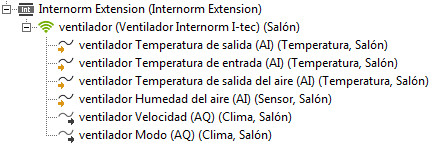
| Nombre Señal | Descripción |
| Temperatura de salida | Temperatura del aire de salida antes de que éste haya pasado por el intercambiador de calor |
| Temperatura de entrada | Temperatura del aire exterior aspirado |
| Temperatura de salida del aire | Temperatura del aire de salida después de que éste haya pasado por el intercambiador de calor |
| Humedad del aire | Humedad del aire exterior aspirado |
| Velocidad | Velocidad del ventilador de 0 al 100% |
| Modo | Modo de funcionamiento del ventilador:
|
Además, como en el resto de dispositivos pueden activarse las propiedades de diagnóstico para obtener el estado del dispositivo:
| Nombre Señal | Descripción |
| Código de error | Código de error del dispositivo ventilador Internorm I-tec. Ver tabla adjunta. |
| Filtro bloqueado | Indica que el filtro del dispositivo ventilador Internorm I-tec está bloqueado o sucio, y debe revisarse. |
Si el dispositivo ventilador Internorm I-tec no responde a las órdenes de comando, debería leer el valor de la señal Código de error. Si el valor del Código de error es 100, es necesario una actualización del firmware.
En la siguiente tabla, encontrará los posibles códigos de error del dispositivo ventilador Internorm I-tec.
| Código | Descripción |
| 100 | El dispositivo ventilador Internorm I-Tec necesita una actualización de firmware |
| 101 | Error en el sensor de temperatura de salida (fuera de los límites) |
| 102 | Error en el sensor de temperatura de entrada (fuera de los límites) |
| 103 | Error en el sensor de temperatura de salida del aire (fuera de los límites) |
| 104 | Error en el sensor de humedad (fuera de los límites) |
| 105 | Error en el ventilador de salida (desviación de la velocidad) |
| 106 | Error en el ventilador de entrada (desviación de la velocidad) |
| 107 | Error en la tensión de alimentación (fuera de los límites) |
| 108 | Error en la EEPROM (suma de comprobación) |
| 110 | Error en la comunicación I2C de la EEPROM |
| 111 | Error en la comunicación I2C del puerto de expansión de la HMI |
| 112 | Error en la comunicación I2C con el sensor de temperatura de la HMI |
| 114 | Error en el sensor de temperatura de la HMI (fuera de los límites) |
| 115 | Error en la comunicación RS232 con el módulo WRM |
Programación
Para la programación del control de un ventilador Internorm I-tec existe un bloque específico para ello en fase de desarrollo. Próximamente estará disponible en una nueva versión del Loxone Config.
De momento, para hacer la programación, la forma más simple de hacerlo es usar el bloque Control Clima sin visualización. Aprovechamos toda la lógica de este bloque de función a nivel del control para regular la velocidad del ventilador Internorm I-tec. Por supuesto pueden usarse otros tipo de bloques de función o montarse su propia programación lógica.
Persiana Internorm I-tec
Las persianas Internorm I-tec son persianas integradas en la propia ventana, y podemos encontrarnos persianas venecianas o persianas enrollables. Todas la funciones de sombreado proporcionadas por Loxone están disponibles también para las persianas Internorm I-tec.
Configuración
Para controlar una persiana Internorm I-tec con el Miniserver primero debe ser aprendida en la Internorm Extension correspondiente. Para ello, debe poner en modo aprendizaje la persiana Internorm I-tec.
Para poner en modo aprendizaje una persiana Internorm I-tec consulte el propio manual de usuario del producto.
Para la persiana Internorm I-tec tenemos una serie de propiedades específicas que deben configurarse adecuadamente.
| Propiedad | Descripción |
| Toldo | Se especifica el tipo de persiana del que se dispone:
|
| Duración [s] del movimiento completo | Tiempo para un movimiento completo en segundos. Este valor se usa para la visualización. |
Programación
El control de una persiana Internorm I-tec se realiza mediante el bloque de función Persiana Automática Integrada y puede insertarse en una página de programación arrastrando directamente el objeto Persiana Internorm I-tec del árbol de periferia hacia la página de programación.
Puede obtener más información sobre el bloque de función Persiana Automática Integrada en el siguiente enlace.
Mando Internorm I-tec
El mando Internorm I-tec puede integrarse como un dispositivo más de su instalación. Esto permite poder usar los botones y canales de que dispone este mando para nuestras necesidades. Puede encontrar más información de la configuración y la programación del mando Internorm I-tec en el siguiente enlace.
Configuración
En el mismo documento puede encontrar información de cómo poner en modo aprendizaje el mando Internorm I-tec. Una vez el dispositivo ha sido aprendido, los botones de éste aparecen como entradas digitales en el Loxone Config, y para cada uno de los cuatro canales tenemos un botón de subir y bajar. El tercer botón nos permite cambiar de canal.
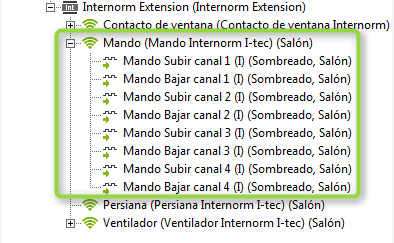
Una vez tenemos el dispositivo mando Internorm I-tec en el árbol de periferia, dispondremos de los siguientes objetos o señales disponibles para su programación:
| Nombre Señal | Descripción |
| Subir canal 1 | Entrada digital del botón de subir para el canal 1 |
| Bajar canal 1 | Entrada digital del botón de bajar para el canal 1 |
| Subir canal 2 | Entrada digital del botón de subir para el canal 2 |
| Bajar canal 2 | Entrada digital del botón de bajar para el canal 2 |
| Subir canal 3 | Entrada digital del botón de subir para el canal 3 |
| Bajar canal 3 | Entrada digital del botón de bajar para el canal 3 |
| Subir canal 4 | Entrada digital del botón de subir para el canal 4 |
| Bajar canal 4 | Entrada digital del botón de bajar para el canal 4 |
Programación
Un mando Internorm I-tec se puede usar en la programación para actuar sobre cualquier bloque de función u objeto que tenga: controlar persianas, iluminación, audio, etc… Al final se interpretan como más entradas digitales al sistema, como podrían ser más pulsadores, botones o detectores.
Contacto Ventana Internorm I-tec
A partir de la versión 8.3 del Loxone Config puede integrarse un contacto de ventana Internorm I-tec en una instalación Loxone.
Para poner en modo aprendizaje un contacto de ventana Internorm I-tec consulte el propio manual de usuario del producto.
Configuración
Para el contacto de ventana Internorm I-tec tenemos una propiedad específica que deben configurarse adecuadamente.
| Propiedad | Descripción |
| Posición de instalación | Establece la posición de montaje del contacto de ventana dentro de la ventana:
|
Una vez tenemos el dispositivo contacto de ventana Internorm I-tec en el árbol de periferia, dispondremos de los siguientes objetos o señales disponibles para su programación:
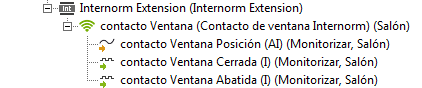
| Nombre Señal | Descripción |
| Posición | Posición actual de la ventana:
|
| Cerrada | Cuando está activa indica que la ventana está cerrada |
| Abatida | Cuando está activa indica que la ventana está abatida |
Además, como en el resto de dispositivos pueden activarse las propiedades de diagnóstico para obtener el estado del dispositivo:
| Nombre Señal | Descripción |
| Online | Indica si existe comunicación entre el Miniserver y el dispositivo. Un valor de 1 indica que hay conexión. Un valor de 0 indica que se ha perdido la conexión. |
| Batería | Indica el % de batería actual del dispositivo |
| Batería baja | Se activa cuando el dispositivo está por debajo del 20% de batería |
Una vez el dispositivo ha sido aprendido, obtendrá distintas señales para poder usar en la programación.
Programación
La señales del contacto de ventana Internorm I-tec pueden usarse libremente en la programación como desee, y para hacer el control que necesite. Los contactos de ventana podemos usarlo para influir en el control de clima y la función de alarma.
Para visualizar el estado de la ventana junto con el resto de ventanas que haya en la instalación (con sus respectivos detectores) use el bloque de función Monitor Ventanas y Puertas, del cual puede encontrar más información en el siguiente enlace.
Ejemplos
La Internorm Extension abre las puertas a la integración de los dispositivos Internorm I-tec de una forma fácil. Seguidamente presentamos un ejemplo para cada tipo de dispositivo.
Ejemplo de un Ventilador Internorm I-tec
El control de un ventilador suele ligarse con el control de la variable humedad, o de la calidad del aire (CO2). En el ejemplo, vamos a realizar el control de un ventilador dependiendo de la humedad, de forma continua.
Para realizar dicho control vamos a usar nuestro bloque de función Control Clima sin visualizar. De esta forma, aprovechamos toda la potencia lógica que nos proporciona este bloque de función para simplificar nuestra programación.
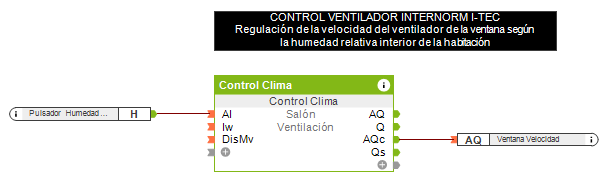
Ejemplo de una Persiana Internorm I-tec
El control de una persiana Internorm I-tec es exactamente igual a una persiana automática integrada con su función de sombreado. En el ejemplo, realizamos una programación estándar de varias persianas Internorm I-tec.
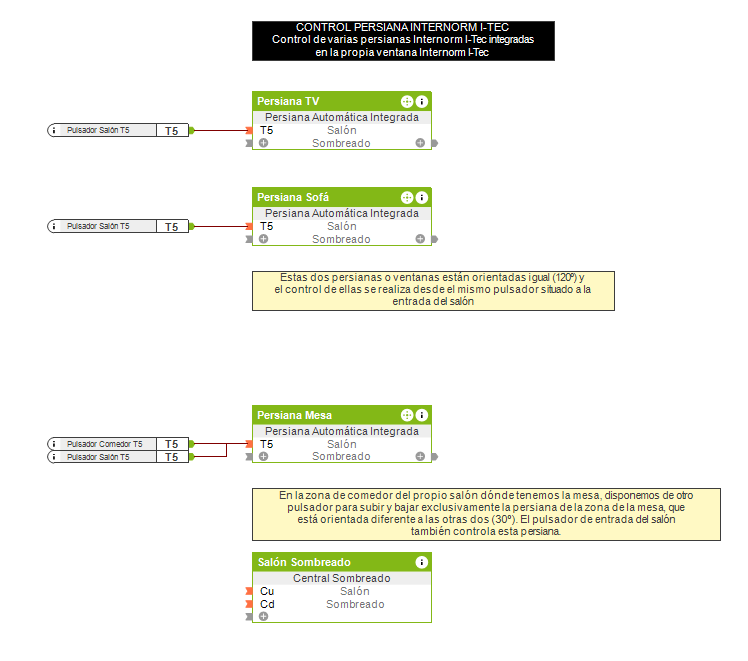
Ejemplo de un Mando Internorm I-tec
El mando Internorm I-tec es un mando de hasta 8 botones. En el presente ejemplo, vamos a usarlo para el control de varias persianas Internorm I-tec.
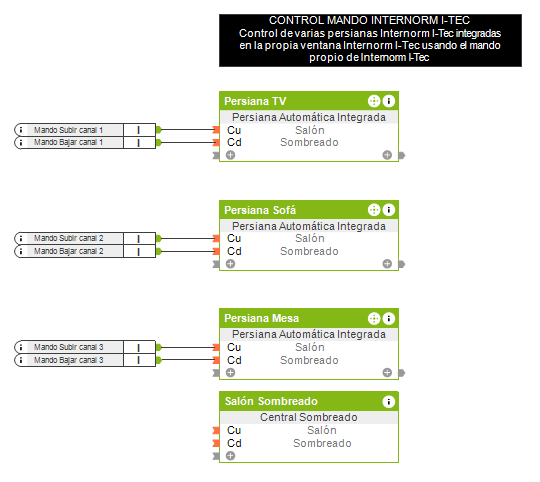
Ejemplo de un Contacto Ventana Internorm I-tec
El contacto de ventana Internorm I-tec nos proporciona información sobre el estado actual de la ventana. Esto nos permite actuar sobre diferentes sistemas de la instalación Loxone. En el siguiente ejemplo, un contacto de ventana Internorm I-tec nos permite apagar la calefacción si una ventana se abre, nos sirve para la función de alarma para cuando no hay nadie en casa, y podemos visualizar su estado en todo momento.